- Napaka 0xc00d36cb v sistemu Windows 10 se lahko pojavi zaradi napake v predvajalniku predstavnosti ali poškodovanih sistemskih datotek.
- Preprosto zamenjajte in popravite poškodovane sistemske podatke, tako da namestite neodvisno orodje za obnovo sistema.
- Zagon orodja za odpravljanje težav s predvajalnikom videoposnetkov lahko popravi tudi sporočilo o napaki 0xc00d36cb.
- Nekateri uporabniki so poročali, da bo težavo odpravila tudi ponastavitev aplikacije Filmi in TV ali ustvarjanje novega uporabniškega računa.

Ta programska oprema bo zagotovila, da bodo vaši gonilniki delovali in vas tako varovala pred pogostimi napakami računalnika in okvaro strojne opreme. Preverite vse svoje voznike zdaj v treh preprostih korakih:
- Prenesite DriverFix (preverjena datoteka za prenos).
- Kliknite Zaženite optično branje najti vse problematične gonilnike.
- Kliknite Posodobi gonilnike da dobite nove različice in se izognete sistemskim okvaram.
- DriverFix je prenesel 0 bralci ta mesec.
Ko poskušate predvajati video ali film z vključenim privzetim video predvajalnikom Windows 10, lahko naletite na napako 0xc00d36cb, ki ne more predvajati videoposnetka v filmu in TV.
Več uporabnikov je poročalo o podobni napaki v Microsoftova skupnost forum.
Ne morem predvajati videoposnetka v "filmu in TV"
NAPAKA: 0xc00d36cb
prosim reši to težavo ..
Do te napake lahko pride zaradi napake v predvajalniku predstavnosti ali poškodovanih sistemskih datotek. Če vas tudi ta napaka muči, je tukaj nekaj nasvetov za odpravljanje težav, ki vam bodo pomagali odpraviti napako 0xc00d36cb v sistemu Windows 10.
Kako popravim napako 0xc00d36cb v sistemu Windows 10?
1. Uporabite neodvisno orodje za obnovo sistema
Napačnejše rešitve napake 0xc00d36cb v sistemu Windows 10 je uporaba posebne programske opreme, ki je specializirana za popravilo ali zamenjavo poškodovanih sistemskih datotek.
Tako vam ne bo treba ročno zagnati orodja za odpravljanje težav in preiskovati datoteke sistema, da boste našli možne vzroke, ki so lahko dolgočasni, še posebej, če vam primanjkuje potrebnih izkušenj.
Windows Update naj bi izboljšal splošno zmogljivost vašega operacijskega sistema, vključil nove funkcije in celo nadgradil obstoječe. Vendar se včasih pojavijo določene napake naenkrat.
Na srečo, če naletite na takšne težave, obstaja specializirana programska oprema za popravilo sistema Windows, ki vam lahko pomaga hitro jih rešiti in se imenuje Restoro.
Napake v registru lahko popravite s pomočjo Restora:
- Prenesite in namestite Restoro.
- Zaženite aplikacijo.
- Počakajte, da aplikacija poišče kakršne koli težave s stabilnostjo sistema in morebitne okužbe z zlonamerno programsko opremo.
- Pritisnite Začnite popravilo.
- Znova zaženite računalnik, da začnejo veljati vse spremembe.
Po končanem postopku bi moral računalnik delovati popolnoma dobro in vam ne bo treba več skrbeti za kakršne koli napake sistema Windows Update.
⇒ Poiščite Restoro
Izjava o omejitvi odgovornosti:Ta program je treba nadgraditi iz brezplačne različice za izvajanje nekaterih posebnih dejanj.
2. Zaženite orodje za odpravljanje težav s predvajanjem videoposnetkov
- Kliknite na Začni in izberite Nastavitve.
- Pojdi do Posodobitve in varnost.

- Pomaknite se navzdol in odprite Odpravljanje težav zavihek.
- Pomaknite se navzdol in izberite Predvajanje videa možnost.
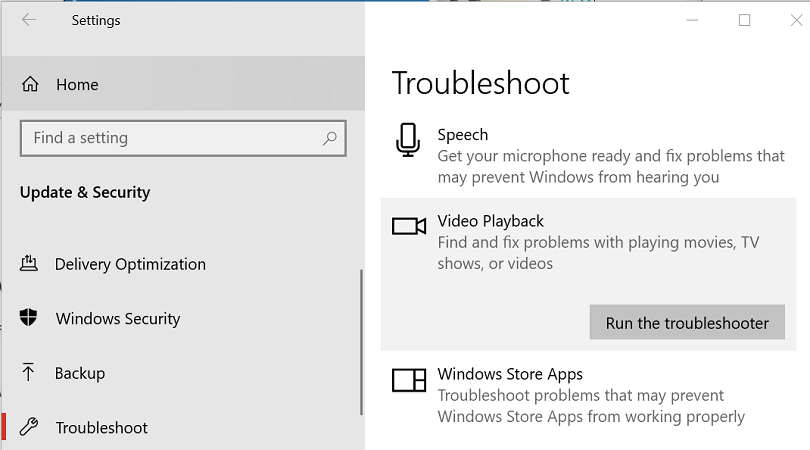
- Kliknite Zaženite orodje za odpravljanje težav .
- Orodje za odpravljanje težav bo izvedlo začetno skeniranje in ponudilo nekaj možnosti.
- Izberite Nadaljujte s tem orodjem za odpravljanje težav.
- Orodje za odpravljanje težav bo sistem znova optično prebralo glede težav z gonilnikom in kodekom.
- Sledite navodilom na zaslonu in uporabite priporočene popravke.
- Ko končate, zaprite orodje za odpravljanje težav in preverite morebitne izboljšave.
3. Ponastavite aplikacijo Filmi in TV
- Kliknite na Začni in izberite Nastavitve.
- Pojdi do Aplikacije in odprite Aplikacije in funkcije zavihek.
- Pomaknite se navzdol do Filmi in TV.
- Aplikacijo lahko iščete tudi v iskalni vrstici.
- Izberite Filmi in TV.
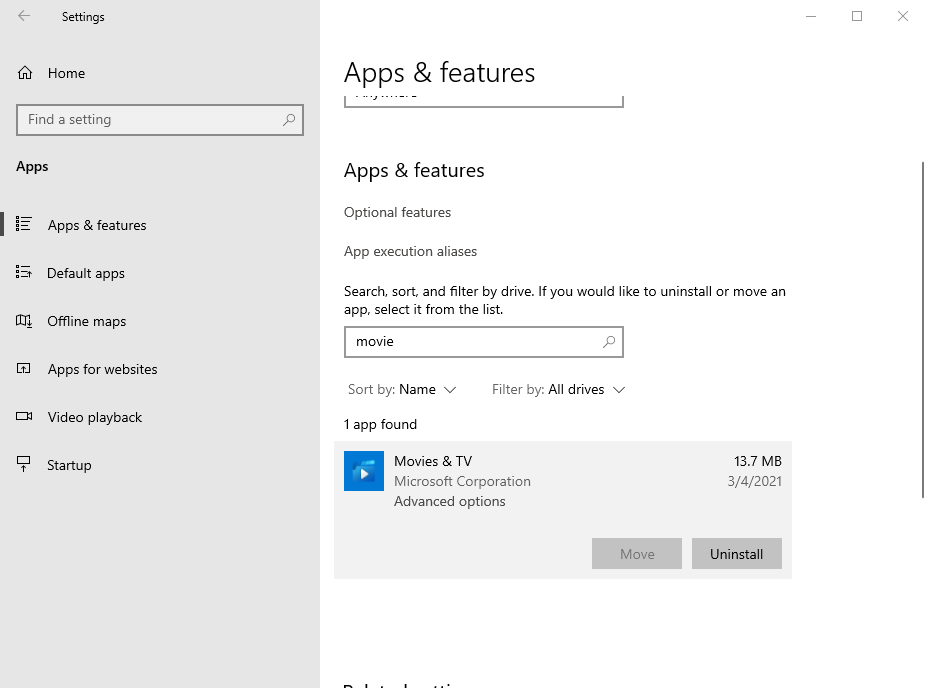
- Kliknite Napredno opcije.
- Pomaknite se navzdol in kliknite na Ponastaviti .
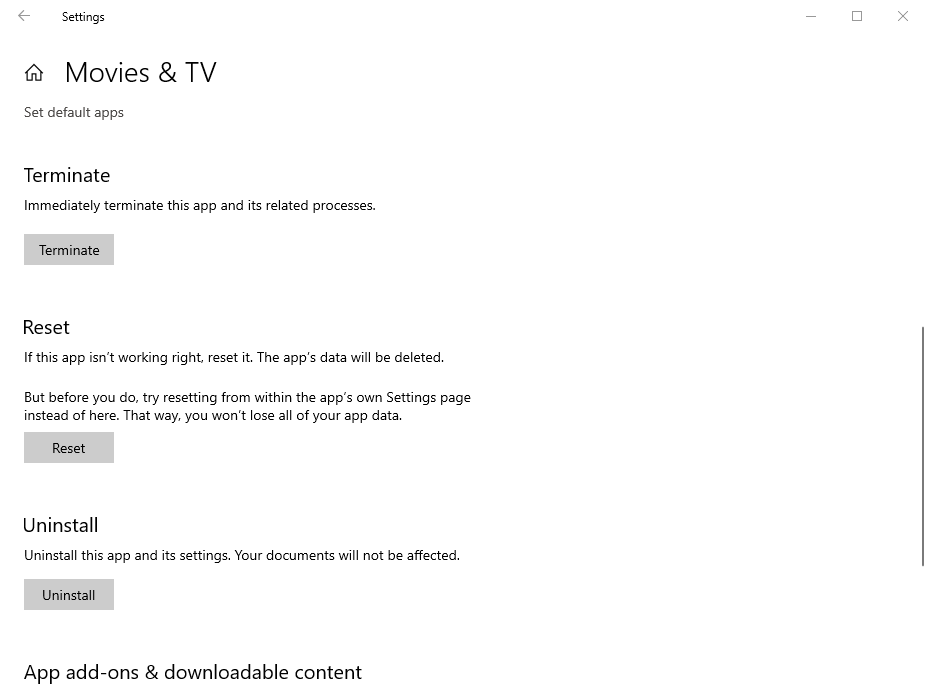
- Zaprite okno z nastavitvami in poskusite predvajati videoposnetek ter preverite morebitne izboljšave.
4. Ustvari nov uporabniški račun
- Kliknite na Začni in izberite Nastavitve.
- Odprto Računi.
- Odprite Družina in drugi uporabniki zavihek.
- Pomaknite se navzdol do Drugi uporabniki in kliknite V ta računalnik dodajte nekoga drugega .
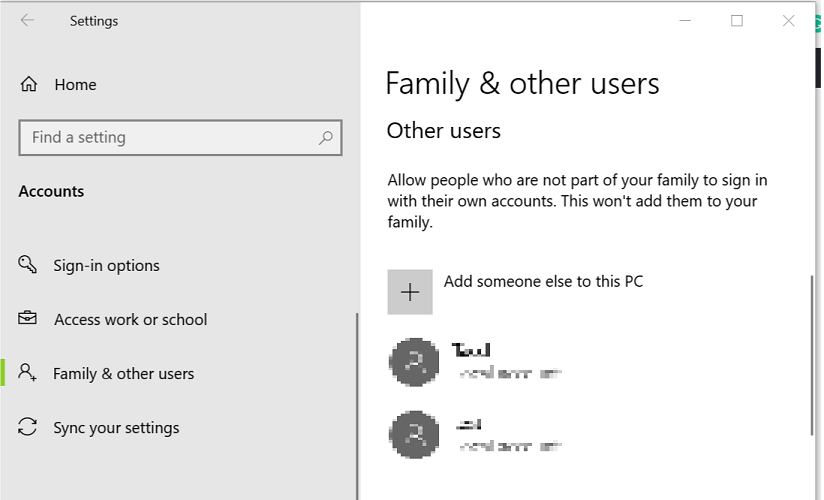
- V Microsoft vnesite svoj e-poštni naslov.
- Če ne želite vnesti e-poštnega naslova in vzpostaviti lokalnega računa, kliknite Nimam podatkov za prijavo te osebe namesto tega.
- Nato izberite Dodajte uporabnika brez Microsoftovega računa (za lokalni račun).
- V nasprotnem primeru vnesite podatke za prijavo v Microsoftov račun.
- Vnesite uporabniško ime in geslo za svoj novi račun. Izberite tudi varnostno vprašanje in nanj dodajte odgovor.
- Ko je nov profil pripravljen, se odjavite iz trenutnega računa.
- Prijavite se z novo ustvarjenim računom in če lahko z napako predvajate ali spreminjate predstavnostno datoteko.
5. Preverite, ali imate težave z dovoljenjem
- Če pride do napake med spreminjanjem lastnosti datoteke, je to lahko posledica težav z dovoljenjem.
- Z desno miškino tipko kliknite problematično datoteko in izberite Lastnosti.
- Odprite Varnost zavihek.
- Kliknite Napredno .
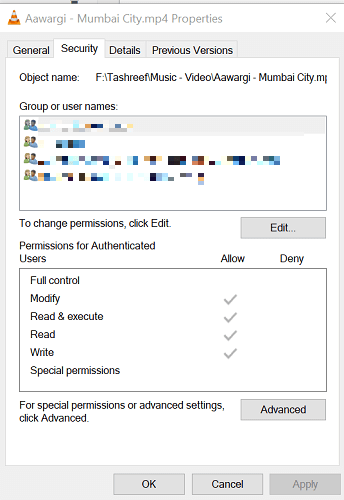
- V Napredne varnostne nastavitve kliknite okno Spremeni povezavo.
- V Izberite Uporabnik ali Skupina okno, vnesite Vsi v besedilno polje.
- Kliknite Preverite imena .
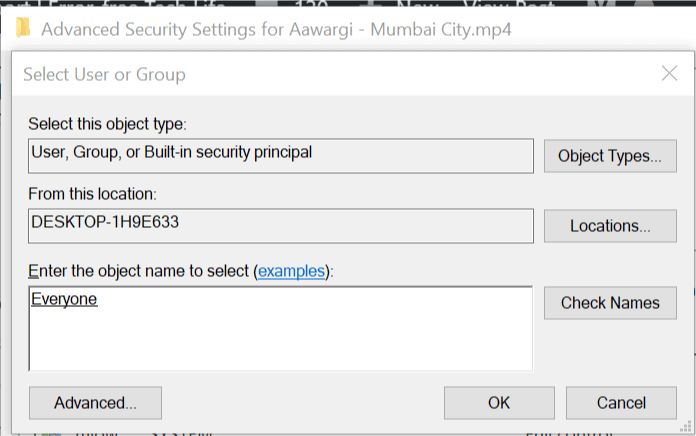
- Kliknite v redu in Prijavite se da shranite spremembe.
- Zapri vse Lastnosti okna.
- Poskusite predvajati datoteko ali spremeniti lastnosti in preveriti morebitne izboljšave.
Napako 0xc00d36cb v sistemu Windows 10 povzroča napaka v privzetem video predvajalniku in jo je mogoče odpraviti z zagonom orodja za odpravljanje težav s predvajanjem videa. Če se težava ponovi, poskusite z drugimi metodami in preverite, ali to pomaga.


![Kako popraviti poškodovane slike v spletu [Najboljša orodja za uporabo v letu 2020]](/f/2209f1433330814eae74963951343bcc.jpg?width=300&height=460)